WordPressを導入し、ブログを始めて1か月。
初めは「毎日更新するぞー」とか思ったりしてみても、独り身の時ならいざ知らず、なかなか更新は出来てません。
でもでも、これだけはやっておかないとというのが、ブログのバックアップ。
ブログが真っ白になってからでは手遅れです。
間違いなくブログを書くことを止めてしまうでしょう。(僕だけ?)
ちょっと面倒くさいですが、時間を作ってやりましょう。
なぜBackWPupを使うのか
今回バックアップを取るのに、「BackWPup」というWordPressのプラグインを使用しました。
WordPressのバックアップについて調べてみると、FTPソフトを使って個別にダウンロードしてバックアップする方法等も見つかりました。
そのほうが安心確実だとは思うのですが、今回は毎回バックアップを手動で取る手間を省くため、プラグインを導入します。
サボってバックアップを取らなかったら意味ないしねー
BackWPupの導入方法はBackWPUpで確実にWordPressのバックアップを取る方法を参考に設定させていただきました。
ちなみに参考にさせていただいたサイトでは英語だったのですが、プラグインを導入してみたところ、日本語化されていました。ありがたい。
設定項目の場所は変わってないみたいです。
設定にかかる時間は?
今回設定するのにかかった時間は、1時間10分ほどでした。
このブログを書きながら、違う動画を見ながら、お菓子を食べながら、、とやっておりましたので、参考にはなりませんが・・・
バックアップの設定だけなら、30分くらいで終わるのではないでしょうか。
注意点
この方法では、WordPressのバックアップファイルは、レンタルしているサーバー上に保存されます。
サーバー上にデータが保存されているということは、サーバーごとデータが吹っ飛んだら終わりです。
無いとは言い切れませんので、たまにはサーバーからバックアップファイルをダウンロードして、パソコン上かUSBにでも保存しておきましょう。
まとめ
めんどうだなーやりたくないなーって思っていたのですが、思ったほど時間はかかりませんでした。
早めにやっておくことを推奨します。
ブログは資産!ですからね。



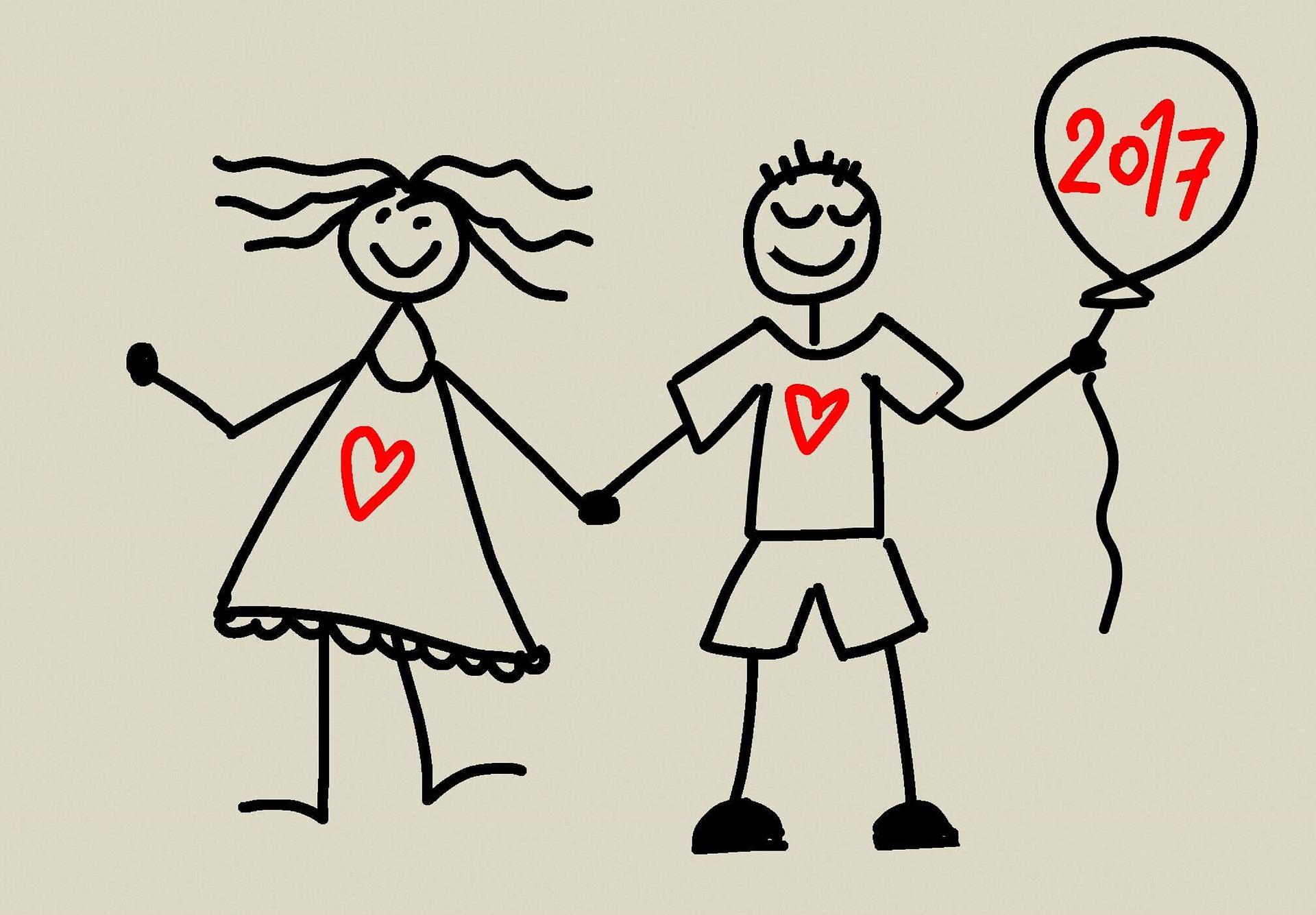
コメント